Maison >interface Web >js tutoriel >Comment créer un menu arborescent via des composants récursifs dans Vue.js
Comment créer un menu arborescent via des composants récursifs dans Vue.js
- 亚连original
- 2018-06-15 17:24:031512parcourir
Cet article présente principalement le contenu pédagogique de l'utilisation des composants récursifs de Vue.js pour créer un menu arborescent pliable. Les amis intéressés peuvent suivre et apprendre.
Dans Vue.js, un composant récursif s'appelle lui-même, tel que :
Vue.component('recursive-component', {
template: `<!--Invoking myself!-->
<recursive-component></recursive-component>
});Les composants récursifs sont souvent utilisés pour afficher des commentaires, des menus imbriqués sur des blogs, ou en gros, Parent et Enfant sont du type même type, même si les spécificités sont différentes. Par exemple :
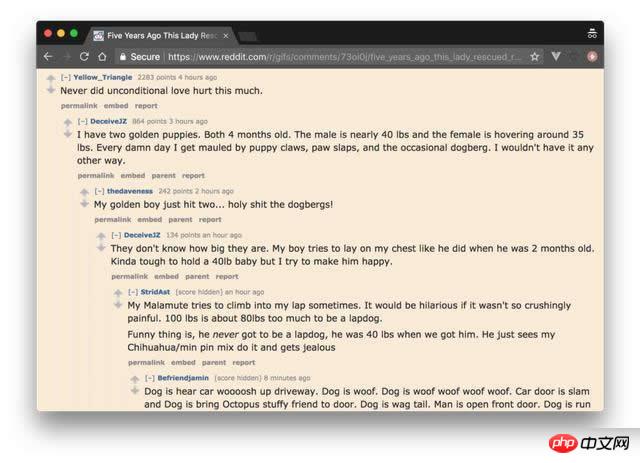
Maintenant, pour vous montrer comment utiliser efficacement les composants récursifs, je vais procéder étape par étape en créant un menu arborescent extensible/réduit.
Structures de données
Un composant récursif d'une interface utilisateur arborescente sera une représentation visuelle d'une structure de données récursive. Dans ce tutoriel, nous utiliserons une structure arborescente, où chaque nœud est un objet :
une propriété label.
Si elle a des nœuds enfants, une propriété de nœuds est une propriété de tableau d'un ou plusieurs nœuds.
Comme toutes les structures arborescentes, elle doit avoir un nœud racine, mais peut être infiniment profonde.
let tree = {
label: 'root',
nodes: [
{
label: 'item1',
nodes: [
{
label: 'item1.1'
},
{
label: 'item1.2',
nodes: [
{
label: 'item1.2.1'
}
]
}
]
},
{
label: 'item2'
}
]
}Composant récursif
Créons un composant récursif pour afficher notre structure de données appelé TreeMenu. Il affiche uniquement l'étiquette du nœud actuel et s'appelle pour afficher tous les nœuds enfants. Nom du fichier : TreeMenu.vue, le contenu est le suivant :
<template>
<p class="tree-menu">
<p>{{ label }}</p>
<tree-menu
v-for="node in nodes"
:nodes="node.nodes"
:label="node.label"
>
</tree-menu>
</p>
</template>
<script>
export default {
props: [ 'label', 'nodes' ],
name: 'tree-menu'
}
</script>Si vous utilisez un composant de manière récursive, vous devez d'abord faire une définition globale pour Vue.component, ou lui donner un attribut de nom. Sinon, aucun composant enfant ne pourra l'appeler davantage et vous obtiendrez un message d'erreur non défini "Erreur de composant non défini".
Événements de base
Comme pour toute fonction récursive, vous avez besoin d'un événement de base pour mettre fin à la récursion, sinon le rendu continuera indéfiniment, provoquant éventuellement un débordement de pile.
Dans le menu arborescent, nous souhaitons arrêter la récursion lorsque nous atteignons un nœud qui n'a pas d'enfant. Vous pouvez le faire via v-if , mais notre choix d'utiliser v-for l'implémentera implicitement pour nous ; si le tableau de nœuds n'a pas d'autres définitions, le composant arborescence sera appelé. Le fichier template.vue est le suivant :
<template> <p class="tree-menu"> ... <!--If `nodes` is undefined this will not render--> <tree-menu v-for="node in nodes"></tree-menu> </template>
Utilisation
Comment utilisons-nous ce composant maintenant ? Tout d'abord, nous déclarons une instance Vue avec une structure de données comprenant l'attribut data et le composant treemenu défini. Le fichier app.js est le suivant :
import TreeMenu from './TreeMenu.vue'
let tree = {
...
}
new Vue({
el: '#app',
data: {
tree
},
components: {
TreeMenu
}
})N'oubliez pas que notre structure de données a un nœud racine. Nous commençons à appeler récursivement le composant TreeMenu dans le modèle principal, en utilisant l'attribut root nodes des accessoires :
<p id="app"> <tree-menu :label="tree.label" :nodes="tree.nodes"></tree-menu> </p>
Voici à quoi il ressemble actuellement :
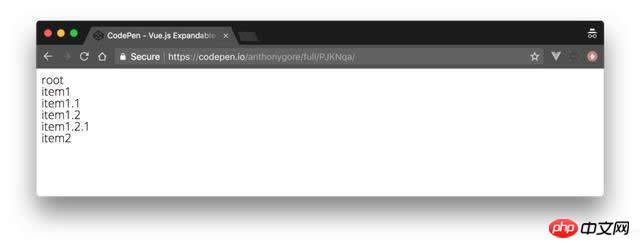
Corriger Le geste
est utile pour identifier visuellement la "profondeur" des sous-composants afin que les utilisateurs puissent avoir une idée de la structure des données de l'interface utilisateur. Réalisons cela en indentant les nœuds enfants à chaque niveau.
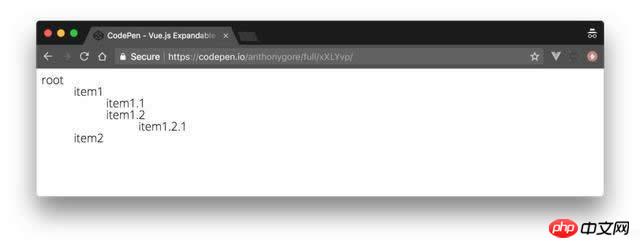
Ceci est réalisé en ajoutant une définition d'accessoire de profondeur via TreeMenu. Nous utiliserons cette valeur pour lier dynamiquement les styles en ligne avec des transformations : nous utiliserons la règle CSS transform:translate pour l'étiquette de chaque nœud, créant ainsi un retrait. template.vue est modifié comme suit** : **
<template>
<p class="tree-menu">
<p :style="indent">{{ label }}</p>
<tree-menu
v-for="node in nodes"
:nodes="node.nodes"
:label="node.label"
:depth="depth + 1"
>
</tree-menu>
</p>
</template>
<script>
export default {
props: [ 'label', 'nodes', 'depth' ],
name: 'tree-menu',
computed: {
indent() {
return { transform: `translate(${this.depth * 50}px)` }
}
}
}
</script>L'attribut de profondeur commence à zéro dans le modèle principal. Dans le modèle de composant ci-dessus, vous pouvez voir que cette valeur est incrémentée chaque fois qu'elle est transmise à un nœud enfant.
<p id="app"> <tree-menu :label="tree.label" :nodes="tree.nodes" :depth="0" ></tree-menu> </p>
Remarque : N'oubliez pas de lier en V la valeur de profondeur pour vous assurer qu'il s'agit d'un type de nombre JavaScript et non d'une chaîne.
Développer/Réduire
Étant donné que les structures de données récursives peuvent être volumineuses, une bonne astuce dans l'interface utilisateur pour les afficher consiste à masquer tous les nœuds à l'exception du nœud racine afin que l'utilisateur puisse être développé ou réduit.
Pour ce faire, nous ajouterons un attribut local showChildren. Si sa valeur est False, le nœud enfant ne sera pas rendu. Cette valeur doit être basculée en cliquant sur le nœud, nous devons donc utiliser une méthode d'écoute d'événement de clic toggleChildren pour la gérer. Le fichier template.vue est modifié comme suit** : **
<template>
<p class="tree-menu">
<p :style="indent" @click="toggleChildren">{{ label }}</p>
<tree-menu
v-if="showChildren"
v-for="node in nodes"
:nodes="node.nodes"
:label="node.label"
:depth="depth + 1"
>
</tree-menu>
</p>
</template>
<script>
export default {
props: [ 'label', 'nodes', 'depth' ],
data() {
return { showChildren: false }
},
name: 'tree-menu',
computed: {
indent() {
return { transform: `translate(${this.depth * 50}px)` }
}
},
methods: {
toggleChildren() {
this.showChildren = !this.showChildren;
}
}
}
</script>Résumé
De cette façon, nous avons un menu arborescent fonctionnel. Comme touche finale, vous pouvez ajouter une icône plus/moins pour rendre l'interface utilisateur plus visible. J'ai également ajouté d'excellentes capacités de police et de calcul au showChildren original.
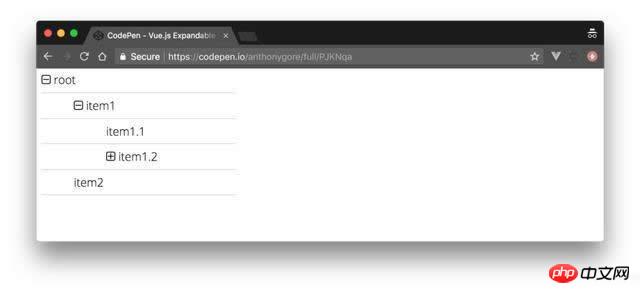
J'ai compilé ce qui précède pour vous, j'espère que cela vous sera utile à l'avenir.
Articles connexes :
Comment implémenter l'effet d'animation Taobao réactif à la souris dans jQuery
Effet d'animation du tampon de réponse de la souris implémenté par jQuery
Comment implémenter la réactivité de vue2.0 (tutoriel détaillé)
Comment obtenir un effet de défilement de cycle intermittent de texte via JS
Expliquez les références dans React en détail (tutoriel détaillé)
Ce qui précède est le contenu détaillé de. pour plus d'informations, suivez d'autres articles connexes sur le site Web de PHP en chinois!
Articles Liés
Voir plus- Une analyse approfondie du composant de groupe de liste Bootstrap
- Explication détaillée du currying de la fonction JavaScript
- Exemple complet de génération de mot de passe JS et de détection de force (avec téléchargement du code source de démonstration)
- Angularjs intègre l'interface utilisateur WeChat (weui)
- Comment basculer rapidement entre le chinois traditionnel et le chinois simplifié avec JavaScript et l'astuce permettant aux sites Web de prendre en charge le basculement entre les compétences en chinois simplifié et traditionnel_javascript

